Brother MFC-490CW Manuel d'utilisateur
Naviguer en ligne ou télécharger Manuel d'utilisateur pour Appareils multifonctions Brother MFC-490CW. Brother MFC-490CW Manuel d'utilisation Manuel d'utilisatio
- Page / 215
- Table des matières
- MARQUE LIVRES
- GUIDE DE L’UTILISATEUR 1
- INFORMATION D’APPROBATION 3
- Table des matières 6
- Section II Fax 7
- 6 Réception d’un fax 41 8
- 9 Impression de rapports 69 9
- 10 Relève 72 9
- Section III Copie 10
- Section V Logiciel 11
- Section VI Appendices 12
- D Spécifications 177 13
- E Glossaire 192 13
- FIndex 196 13
- Généralités I 15
- Informations générales 1 16
- Accès au Guide 17
- Chapitre 1 18
- Accès au soutien 19
- Brother 19
- (Pour Windows 19
- 21.12.2009 20
- Opérations de base 1 22
- Chargement du papier et des 23
- Chargement des enveloppes 25
- Chargement de papier photo 2 27
- Pour enlever les imprimés de 28
- Zone imprimable 2 29
- Papier et autres 30
- 1 2 mm ou plus grand 31
- Chargement des 34
- Zone numérisable 2 35
- Configuration générale 3 36
- Temporisation de 37
- Réglages du papier 3 38
- Réglages du volume 3 39
- Heure d'été 40
- Mode Veille 3 40
- Écran LCD 3 41
- Réglage de la temporisation 42
- Réglage du papier peint 3 42
- Fonctions de sécurité 4 43
- Activation/désactivation du 44
- Section II 45
- Envoi de faxe 5 46
- Diffusion 48
- (Monochrome uniquement) 48
- Opérations d'envoi 50
- Multitâche 51
- (Monochrome seulement) 5 51
- Envoi en temps réel 5 52
- Mode International 5 52
- Envoi de fax différé 52
- Envoi par lot en différé 53
- Réception d’un fax 6 55
- Utilisation des modes 56
- Réglages du mode de 57
- Détection de fax 6 58
- Réception dans la 59
- Mémorisation de fax 6 60
- Réception PC-FAX 6 60
- Désactivation des opérations 61
- Modification des opérations 62
- Opérations de réception 63
- Extraction à distance 6 64
- Commandes de fax à distance 6 65
- Extraction des fax 6 66
- Modification de votre numéro 66
- Téléphone et périphériques 67
- Services 68
- Réglage du type de ligne 69
- Branchement d'un RÉP 70
- (répondeur 70
- Téléphones externes et 71
- Comment composer un 74
- Recomposition du numéro de 75
- Historique des appels 75
- Enregistrement des 77
- Chapitre 8 78
- Modification des noms ou des 79
- Configuration de groupes de 80
- Combinaison de numéros à 82
- Impression de rapports 9 83
- Rapports 9 84
- Comment imprimer un 85
- Relève 10 86
- Configuration pour la 87
- Relève séquentielle 87
- (Monochrome uniquement) 10 87
- Transmission par 88
- Chapitre 10 90
- Copie III 91
- Copies de documents 11 92
- Réglages de copie 11 93
- Agrandissement ou réduction 94
- Copies N en 1 ou poster 94
- (Mise en Page) 11 94
- Luminosité 11 96
- Contraste 11 96
- Options de papier 11 97
- Copie de livre 11 97
- Copie de filigrane 11 98
- Définition de vos 99
- Message 100
- « Mémoire saturée » 100
- Impression directe de photos 101
- Impression de photos depuis 102
- USB de mémoire Flash 102
- Structure de dossier des 103
- Flash 12 103
- Pour commencer 12 104
- Impression d'images 12 105
- Impression de l'index 106
- (miniatures) 12 106
- Impression de photos 12 106
- Amélioration des photos 12 107
- Amélioration du paysage 12 108
- Remarque 109
- Monochrome 12 109
- Recherche par date 12 110
- Imprimer la totalité des 111
- Diaporama 12 111
- Centrage 12 112
- Impression DPOF 12 112
- Vitesse et qualité 114
- Options de papier 12 114
- Réglage de la luminosité, du 115
- Rehaussement des couleurs 12 116
- Recadrage 12 117
- Impression sans bordure 12 117
- Impression de la date 12 117
- Numériser vers une 118
- Comment numériser vers une 119
- USB de mémoire Flash 12 119
- Compréhension des 121
- Impression directe de 122
- PictBridge 122
- Impression d'images 13 123
- (sans PictBridge) 124
- Chapitre 13 126
- Logiciel V 127
- Fonctions des logiciels et 128
- Appendices VI 129
- Sécurité et réglementation A 130
- Sécurité et réglementation 131
- Connexion au réseau local A 136
- Interférence radio A 136
- Union Européenne 137
- Marques commerciales A 139
- Dépistage des pannes et 140
- Impression (Suite) 141
- Impression des fax reçus 143
- Réception de fax 143
- Envoi de fax 144
- Gestion des appels entrants 145
- Difficultés pour copier 145
- Difficultés pour numériser 145
- Difficultés de logiciel 146
- Difficultés de réseau 147
- Détection de tonalité B 148
- Parasites de ligne 148
- Transfert des fax à un autre 155
- Bourrage de document B 157
- Entretien courant B 160
- Nettoyage de la vitre du 164
- Nettoyage du cylindre de 164
- Nettoyage du rouleau 165
- Vérification de la qualité 166
- Vérification du volume 167
- Informations sur 168
- Emballage et transport 168
- Menu et fonctions C 171
- Tableau des menus C 172
- Menu et fonctions 173
- Menu Réseau 175
- Menu ( ) (suite) 179
- Scan ( ) 182
- Copie ( ) 183
- Photo Capture ( ) 187
- Réglages d'impression 188
- Num. abrégé ( ) 189
- Saisie de texte C 190
- 390 mm 370 mm 191
- 460 mm410 mm 191
- Support d'impression D 193
- Spécifications 195
- PhotoCapture Center™ D 197
- PictBridge D 198
- Scanner D 199
- Imprimante D 200
- Interfaces D 201
- Consommables D 203
- Réseau (LAN) D 204
- Glossaire E 206
- Glossaire 207
- Visitez notre site Internet 215
Résumé du contenu
GUIDE DE L’UTILISATEURMFC-490CW Version 0FRE
viiiSection III Copie11 Copies de documents 78Comment faire des copies ...
Chapitre 1186Restauration de tous les réglages à leurs valeurs par défaut 11Vous pouvez rétablir les réglages par défaut établis en usine pour tous le
Section IVImpression directe de photosIVImpression de photos depuis une carte mémoire ou un lecteur USB de mémoire Flash88Impression de photos à parti
8812PhotoCapture Center™ Opérations12Numérisation vers une carte mémoire ou un lecteur USB de mémoire Flash sans ordinateur 12Même si l'appareil
Impression de photos depuis une carte mémoire ou un lecteur USB de mémoire Flash8912 Les adaptateurs ne sont pas fournis avec l'appareil. Prenez
Chapitre 1290Pour commencer 12Insérez fermement une carte mémoire ou un lecteur USB de mémoire Flash dans la fente correcte. 1 Lecteur USB de mémoire
Impression de photos depuis une carte mémoire ou un lecteur USB de mémoire Flash9112Entrer en mode PhotoCapture12Une fois la carte mémoire insérée ou
Chapitre 1292Impression de l'index (miniatures) 12PhotoCapture Center™ numérote les images (Nº1, Nº2, Nº3 et ainsi de suite). PhotoCapture Center
Impression de photos depuis une carte mémoire ou un lecteur USB de mémoire Flash9312e Répétez l'étape d jusqu'à ce que vous ayez saisi les n
Chapitre 1294Amélioration de la couleur de peau 12La fonction Amélioration de la couleur de peau fonctionne le mieux sur les photos de type portrait.
Impression de photos depuis une carte mémoire ou un lecteur USB de mémoire Flash9512Élimination des yeux rouges 12L'appareil détecte les yeux sur
ixPhotoCapture Center™ réglages d'impression ...99Vitesse et qualité d'impression ...
Chapitre 1296Sépia 12Vous pouvez convertir la couleur de votre photo à la teinte sépia.a Vérifiez que vous avez bien inséré une carte mémoire ou un le
Impression de photos depuis une carte mémoire ou un lecteur USB de mémoire Flash9712Imprimer la totalité des photos 12Vous pouvez imprimer toutes les
Chapitre 1298Centrage 12Vous pouvez centrer votre photo et imprimer une partie de l'image. RemarqueSi votre photo est très petite ou a des propor
Impression de photos depuis une carte mémoire ou un lecteur USB de mémoire Flash9912PhotoCapture Center™ réglages d'impression 12Vous pouvez modi
Chapitre 12100Vitesse et qualité d'impression 12a Appuyez sur a ou sur b pour sélectionner Qualité impr.b Appuyez sur d ou sur c pour sélectionne
Impression de photos depuis une carte mémoire ou un lecteur USB de mémoire Flash10112Format de papier et d'impression 12a Appuyez sur a ou sur b
Chapitre 12102Rehaussement des couleurs 12Vous pouvez activer la fonction Rehaussement des couleurs pour imprimer des images plus vives. La durée d&ap
Impression de photos depuis une carte mémoire ou un lecteur USB de mémoire Flash10312Recadrage 12Si la photo est trop longue ou trop large pour tenir
Chapitre 12104Configuration de vos modifications comme les nouveaux réglages par défaut12Vous pouvez sauvegarder les réglages d’impression les plus ut
Impression de photos depuis une carte mémoire ou un lecteur USB de mémoire Flash10512Comment numériser vers une carte mémoire ou un lecteur USB de mém
xSection VI AppendicesA Sécurité et réglementation 116Choix d'un emplacement ...
Chapitre 12106i Effectuez l'une des actions suivantes: Pour changer le nom de fichier, passez à l'étape j. Appuyez sur Marche Mono ou sur
Impression de photos depuis une carte mémoire ou un lecteur USB de mémoire Flash10712Compréhension des messages d'erreur12Une fois que vous serez
10813Impression directe de photos à partir d'un appareil photo PictBridge13 Votre appareil Brother prend en charge la norme PictBridge, ce qui vo
Impression de photos à partir d'un appareil photo10913 Quand votre appareil photo n'a pas de sélection de menu, ces réglages sont aussi uti
Chapitre 13110Impression DPOF 13DPOF est l'acronyme de Digital Print Order Format (format de commande d'impression numérique).Les grands fab
Impression de photos à partir d'un appareil photo11113Impression d'images 13RemarqueEnlevez toute carte mémoire ou tout lecteur USB de mémoi
Chapitre 13112
Section VLogiciel VFonctions des logiciels et fonctions réseau 114
11414Le CD-ROM comprend le Guide utilisateur - Logiciel et le Guide utilisateur - Réseau pour les fonctions disponibles lors du raccordement à un ordi
Section VIAppendices VISécurité et réglementation 116Dépistage des pannes et entretien courant 126Menu et fonctions 157Spécifications 177Glossaire 192
xiD Spécifications 177Généralités ...177Support d
116AChoix d'un emplacement APlacez l'appareil sur une surface plane et stable, à l'abri des vibrations et des chocs, un bureau par exem
Sécurité et réglementation117AUtilisation de l'appareil en toute sécurité AVeuillez lire ces instructions avant de tenter toute opération de main
118 Prenez soin de NE PAS placer vos mains sur le bord du bac à papier sous le couvercle du bac à papier. Vous risqueriez de vous blesser. Veillez à
Sécurité et réglementation119A Lorsque vous déplacez l'appareil, vous devez le soulever par la base, en plaçant une main de chaque côté, comme re
120 Faites attention lors de l'installation ou de la modification des lignes téléphoniques. Ne touchez jamais aux bornes ou fils téléphoniques no
Sécurité et réglementation121AInstructions de sécurité importantes A1 Lisez toutes ces instructions.2 Conservez-les pour référence ultérieure.3 Respec
122IMPORTANT - Pour votre sécurité APour garantir une utilisation en toute sécurité, branchez la fiche à trois broches fournie uniquement dans une pri
Sécurité et réglementation123ADirective 2002/96/CE de l'UE et norme EN50419 A Cet équipement est marqué du symbole de recyclage représenté ci-des
124Restrictions légales concernant la copie AIl est illégal de faire des reproductions de certains articles ou documents si l’intention est de caractè
Sécurité et réglementation125AMarques commerciales ALe logo Brother est une marque déposée de Brother Industries, Ltd.Brother est une marque déposée d
126BDépistage des pannes BSi vous pensez qu'il y a un problème avec votre appareil, utilisez le tableau ci-dessous et suivez les conseils de dép
Dépistage des pannes et entretien courant127BMauvaise qualité d'impression Vérifiez la qualité d'impression. (Voir Vérification de la qualit
128Des taches apparaissent au verso ou en bas de page.Veillez à bien utiliser l'encre d'origine Innobella™ de Brother.Veillez à ce que le cy
Dépistage des pannes et entretien courant129BImpression des fax reçusDifficulté SuggestionsImpression condensée et stries blanches horizontales sur la
130Envoi de faxDifficulté SuggestionsImpossible d'envoyer un fax. Vérifiez tous les branchements du cordon de ligne téléphonique.Vérifiez que la
Dépistage des pannes et entretien courant131BGestion des appels entrantsDifficulté SuggestionsL'appareil « interprète » une voix comme s'il
132Difficultés de logicielDifficulté SuggestionsImpossible d'installer le logiciel ou d'imprimer.Exécutez le programme Réparer MFL-Pro Suite
Dépistage des pannes et entretien courant133BDifficultés de réseauDifficulté SuggestionsImpossible d'imprimer sur le réseau.Vérifiez que l'a
134Détection de tonalité BLorsque vous envoyez un fax automatiquement, par défaut l'appareil attend un laps de temps prédéfini avant de composer
Dépistage des pannes et entretien courant135BMessages d'erreur et d'entretien BComme pour tout appareil de bureau sophistiqué, des erreurs p
Section IGénéralités IInformations générales 2Chargement du papier et des documents 9Configuration générale 22Fonctions de sécurité 29
136Détection impos. Vous avez installé une cartouche d'encre neuve trop rapidement et l'appareil ne l'a pas détectée.Enlevez la cartouc
Dépistage des pannes et entretien courant137BImpr. mono uniq. Une ou plusieurs cartouches d'encre de couleur sont vides.Quand ce message apparaît
138Impress. imposs. Une ou plusieurs cartouches d'encre sont vides. L'appareil arrête toutes les opérations d'impression. Tant qu'
Dépistage des pannes et entretien courant139BNettoy. Imposs. XX L'appareil présente un problème mécanique.—OU—Un corps étranger tel qu'un tr
140Périph inutilis.Veuillez déconnecterle périphérique USB.Un périphérique USB ou un lecteur USB de mémoire Flash qui n'est pas pris en charge a
Dépistage des pannes et entretien courant141BSolutionneur d'erreurs animé BLe solutionneur d'erreurs animé affiche la procédure à suivre éta
142Transfert de fax vers l'ordinateur BVous pouvez transférer les fax de la mémoire de l'appareil vers l'ordinateur. a Appuyez sur Arr
Dépistage des pannes et entretien courant143BBourrage de document BLes documents peuvent se coincer dans le chargeur ADF s'ils ne sont pas insér
144Bourrage de l'imprimante ou bourrage de papier BRetirez le papier coincé en fonction de la position du bourrage dans l'appareil.a Retirez
Dépistage des pannes et entretien courant145Bf Soulevez le capot du scanner (1) depuis l'avant de l'appareil jusqu'à ce qu'il se b
21Comment utiliser la documentation1Nous vous remercions d’avoir acheté un appareil Brother ! La lecture de la documentation vous aidera à tirer le me
146g Soulevez le capot du scanner pour débloquer le verrou (1). Sans forcer, poussez le support de capot du scanner vers le bas (2) et refermez le cap
Dépistage des pannes et entretien courant147Ba Ouvrez le couvercle de la cartouche d'encre.Si une ou plusieurs des cartouches d'encre sont v
148f Sans forcer, poussez la cartouche d'encre jusqu'au déclic, puis fermez le couvercle de la cartouche d'encre. g L'appareil réi
Dépistage des pannes et entretien courant149BNettoyage de l'extérieur BATTENTION Utilisez des détergents neutres. Un nettoyage avec un liquide vo
150Nettoyage de la vitre du scanner Ba Soulevez le capot document (1). Nettoyez la vitre du scanner (2) et le plastique blanc (3) à l'aide d&apos
Dépistage des pannes et entretien courant151BNettoyage du rouleau d'entraînement du papier Ba Retirez complètement le bac à papier de l'appa
152Vérification de la qualité d'impression BSi les couleurs et le texte sont décolorés ou striés sur les épreuves imprimées, il se peut que certa
Dépistage des pannes et entretien courant153BVérification de l'alignement de l'impression BIl se peut que vous ayez à ajuster l'alignem
154Informations sur l'appareilBVérification du numéro de série BVous pouvez afficher le numéro de série de l'appareil sur l'écran LCD.a
Dépistage des pannes et entretien courant155BATTENTION Veillez à ce que les pattes en plastique des deux côtés de l'élément de protection vert (1
Informations générales31Accès au Guide utilisateur - Logiciel et au Guide utilisateur - Réseau1Le présent Guide de l'utilisateur ne contient pas
156h Soulevez le capot du scanner (1) pour débloquer le verrou. Sans forcer, poussez le support de capot du scanner vers le bas (2) et refermez le cap
157CCProgrammation à l'écranCL'appareil est conçu pour être facile à utiliser avec programmation sur l'écran LCD à l'aide des touc
158Tableau des menus CLe tableau des menus va vous aider à comprendre les sélections et les options de menu que vous pouvez trouver dans les programme
Menu et fonctions159CParam. général(suite)P.enreg Config—Récept. fax:Oui*Récept. fax:NonPermet de personnaliser la touche Veille pour ne pas recevoir
160Fax(suite)Param.RC.(suite)Détection faxOui*NonPermet de recevoir des fax sans devoir appuyer sur la touche Marche Mono ou Marche Couleur.44Code dis
Menu et fonctions161CMenu RéseauFax(suite)Jobs EnAttente— — Permet de vérifier quelles tâches se trouvent en mémoire et d’annuler les tâches choisies.
162Réseau(suite)LAN c âblé(suite)TCP/IP(suite)Config.WINS Auto *StatiquePermet de choisir le mode de configuration WINS.Serveur WINS (Primaire) 000.00
Menu et fonctions163CRéseau(suite)WLAN(suite)TCP/IP(suite)Passerelle [000-255].[000-255].[000-255].[000-255]Permet de saisir l'adresse de passere
164Réseau(suite)WLAN(suite)Etat WLAN Etat — Vous pouvez voir l'état actuel du réseau sans fil.Signal — Vous pouvez voir l'intensité actuelle
Menu et fonctions165CMenu ( ) (suite)Niveau1 Niveau2 Niveau3 Options Descriptions PageImpr. rapports Rapp. Trans. — — Permet d'imprimer ces liste
Chapitre 14Comment trouver les instructions de numérisation1Il y a plusieurs façons de numériser des documents. Vous pouvez trouver les instructions c
166Fax ( )Niveau1 Niveau2 Niveau3 Options Descriptions PageRésolution fax——Standard*FinSup.finPhotoPermet de régler la résolution des fax sortants.37C
Menu et fonctions167CTx I mmédiat ——OuiNon*Vous pouvez envoyer un fax sans utiliser la mémoire.38Relevé TX ——StandardProtégéNon*Permet de configurer l
168Scan ( )Niveau1 Option1 Option2 Option3 Descriptions PageScan > E-mail — — — Vous pouvez numériser un document monochrome ou couleur vers votre
Menu et fonctions169CCopie ( )Niveau1 Niveau2 Niveau3 Options Descriptions PageQualité ——RapideNormale*MeilleurePermet de sélectionner la résolution d
170Contraste —— Permet de régler le contraste des copies.82Empil./Trier ——Empil*TrierVous pouvez décider d'empiler ou de trier les copies multipl
Menu et fonctions171CRéglages de copie du filigraneOption1 Option2 Option3 Option4 Descriptions PageModèle — Texte CONFIDENTIEL*BROUILLONCOPIEUtilise
172Support (Sélectionnez une image sur le support)Position ABCDE*FGHIModèlePermet d'insérer un logo ou un texte dans votre document sous la forme
Menu et fonctions173CPhoto Capture ( )Niveau1 Niveau2 Niveau3 Options Descriptions PageVisu Photo(s) — — Voir les réglages d'impression dans le t
174Réglages d'impressionOption1 Option2 Option3 Option4 Descriptions PageQualité impr.(Non disponible pour l'impression DPOF)NormalePhoto*—
Menu et fonctions175CNum. abrégé ( )Recadrer Oui*Non— — Tronque l'image autour de la marge pour l'adapter au format du papier ou au format d
Informations générales51Comment trouver les instructions de numérisation1Il y a plusieurs façons de numériser des documents. Vous pouvez trouver les i
176Saisie de texte CQuand vous configurez certaines sélections de menu comme l’ID de station, il arrive qu'il faille saisir du texte dans l’appar
177DDGénéralités DSpécifications DType d’imprimante Jet d'encreMéthode d’impression Mono :Couleur :Piézo avec 94 × 1 busePiézo avec 94 × 3 busesV
1781Cela dépend des conditions d’impression.Poids 8,2 kgBruit Fonctionnement:LPAm = 50 dB ou moins1Bruit conforme à ISO9296Fonctionnement: LWAd=enviro
Spécifications179DSupport d'impression D1N'utilisez que les transparents recommandés pour l'impression jet d'encre.2Pour le papier
180Fax DCompatibilité ITU-T Super Groupe 3Système d’encodage MH/MR/MMR/JPEGVitesse du modem Repli automatique33600 bit/s Format du document Largeur d
Spécifications181D1Monochrome seulement2« Pages » fait référence au « Tableau N°1 standard Brother » (lettre commerciale type, résolution standard, co
182Copie DCouleur/Monochrome Oui/OuiFormat du document Largeur du chargeur ADF : 148 mm à 215,9 mmLongueur du chargeur ADF : 148 mm à 355,6 mmLargeur
Spécifications183DPhotoCapture Center™ D1Les cartes mémoire, les adaptateurs et les lecteurs USB de mémoire Flash ne sont pas fournis.216 Mo à 2 Go34
184PictBridge DCompatibilité Prend en charge la norme PictBridge CIPA DC-001 de la Camera & Imaging Products Association.Consultez le site http:/
Spécifications185DScanner D1Windows® XP dans ce Guide de l’utilisateur comprend Windows® XP Édition Familiale, Windows® XP Professionnel et Windows® X
Si vous devez appeler le service à la clientèleRemplissez les informations suivantes à des fins de référence ultérieure :Numéro du modèle : MFC-490CWN
Chapitre 16Vue d'ensemble du panneau de commande 1 1 Touches de fax et de téléphone : Bis/PausePermet de recomposer les 30 derniers numéros appe
186Imprimante D1Basé sur le modèle standard Brother.Format A4 en mode brouillon.2Quand la fonction Sans bordure est activée.3Voir Type de papier et fo
Spécifications187DInterfaces D1Votre appareil possède une interface USB 2.0 Hi-Speed. L'appareil peut également être connecté à un ordinateur dot
188Configuration de l'ordinateur DSYSTÈMES D'EXPLOITATION ET FONCTIONS LOGICIELLES PRIS EN CHARGEPlateforme informatique et version du systè
Spécifications189DConsommables DEncre L’appareil utilise des cartouches d’encre noire, jaune, cyan et magenta individuelles qui sont autonomes par rap
190Réseau (LAN) D1Voir le tableau des configurations requises de l'ordinateur à la page 188.2Si vous avez besoin d'une gestion d'imprim
Spécifications191DConfiguration des réglages sans fil par un bouton-poussoir DSi votre point d'accès sans fil prend en charge SecureEasySetup™, W
192EVoici une liste complète des caractéristiques et des termes qui apparaissent dans les guides de Brother. La disponibilité de ces caractéristiques
Glossaire193EFax manuelQuand vous soulevez le combiné de votre téléphone externe, vous pouvez entendre la réponse du télécopieur récepteur avant d&apo
194NumérisationProcédé qui consiste à envoyer une image électronique d'un document papier dans votre ordinateur.Numériser vers supportVous pouvez
Glossaire195ERehaussement des couleursPermet d'ajuster la couleur de l'image pour une meilleure qualité d'impression, en améliorant la
Informations générales71 d ou cAppuyez sur ces touches pour parcourir un menu vers l'arrière ou vers l'avant pour accéder à une sélection
Index196FAAideMessages de l'écran LCD ...157utilisation des touches de mode et de menu ...
197Ftrier (chargeur ADF uniquement) ...82type de papier ...83utilisation de la vitre du scanner ...
198HHors zone (ID appelant) ...54IIdentification de l'appelant ...54Historique d'identification
199FNumérisationVoir le Guide utilisateur - Logiciel sur le CD-ROM. ...Numéro de sériecomment trouver .
200RRapports ...69comment imprimer ...71Configuration réseau ...
Visitez notre site Internethttp://www.brother.comCet appareil a été approuvé pour être utilisé dans le pays d'achat uniquement. Les filiales loca
Chapitre 18Indications de l'écran LCD 1L'écran LCD affiche l'état actuel de l'appareil lorsque celui-ci ne travaille pas. 1 État d
922Chargement du papier et d'autres supports d'impression2RemarquePour imprimer sur du papier 10 x 15 cm ou Photo L, vous devez utiliser le
Chapitre 210RemarquePour le papier au format Legal, appuyez et maintenez enfoncé le bouton de libération du dispositif de guidage universel (1) en fai
Chargement du papier et des documents112g Fermez le couvercle du bac à papier. h Poussez lentement le bac à papier entièrement dans l’appareil. i Tout
Chapitre 212Comment charger les enveloppes et les cartes postales2a Avant de les charger, appuyez sur les coins et les côtés des enveloppes ou des car
Chargement du papier et des documents132Si vous avez des problèmes lors de l'impression sur des enveloppes, essayez les suggestions suivantes:2a
Chapitre 214b Appuyez et faites glisser les guide-papiers latéraux (1) et le guide de longueur papier (2) pour les adapter au format du papier. c Plac
Chargement du papier et des documents152Zone imprimable 2La zone imprimable dépend des réglages dans l’application utilisée. Les figures ci-dessous mo
iInformation d’approbation et avis de compilation et de publicationCET ÉQUIPEMENT A ÉTÉ CONÇU POUR FONCTIONNER AVEC UNE LIGNE RTPC ANALOGIQUE À DEUX F
Chapitre 216Papier et autres supports d'impression acceptables2La qualité d’impression peut dépendre du type de papier utilisé dans l’appareil.Po
Chargement du papier et des documents172Manipulation et utilisation des supports d'impression 2 Conservez le papier dans son emballage d’origin
Chapitre 218Comment choisir le support d'impression adéquat 2Type de papier et format du papier pour chaque opération 2Type de papierFormat du pa
Chargement du papier et des documents192Poids, épaisseur et volume du papier 21Jusqu'à 100 feuilles de papier de 80 g/m2.2Pour le papier photo 10
Chapitre 220Chargement des documents2Vous pouvez envoyer un fax, copier et numériser à partir du chargeur ADF (chargeur automatique de documents) et d
Chargement du papier et des documents212Comment charger les documents 2RemarquePour pouvoir utiliser la vitre du scanner, le chargeur ADF doit être vi
223Mode Économie d’énergie3Pour garder une bonne qualité d'impression, prolonger la durée de vie de la tête d'impression et économiser au mi
Configuration générale233Réglage économie d’énergie 3Vous pouvez personnaliser la touche Veille de l’appareil. Le réglage par défaut est Récept. fax:O
Chapitre 324Réglages du papier 3Type de papier 3Pour obtenir la meilleure qualité d’impression, réglez l’appareil suivant le type de papier que vous u
Configuration générale253Réglages du volume 3Volume de la sonnerie 3Vous pouvez choisir l'un des niveaux du volume de la sonnerie compris entre H
iiDéclaration de conformité CE conformément à la directive R & TTE
Chapitre 326Heure d'été automatique3Vous avez la possibilité de configurer l’appareil de sorte qu’il passe automatiquement à l'heure d'
Configuration générale273Écran LCD 3Contraste de l'écran LCD 3Vous pouvez ajuster le contraste de l’écran LCD pour obtenir un affichage plus net
Chapitre 328Réglage de la temporisation de l'atténuation du rétroéclairage 3Vous pouvez régler la durée d'illumination du rétroéclairage de
2944Verrouillage de transmission4La fonction de verrouillage de transmission (TX) vous permet d'empêcher tout accès non autorisé à l'apparei
Chapitre 430Modification du mot de passe 4a Appuyez sur Menu.b Appuyez sur a ou sur b pour sélectionner Fax.Appuyez sur OK.c Appuyez sur a ou sur b po
Section IIFax IIEnvoi de faxe 32Réception d’un fax 41Téléphone et périphériques externes 53Numérotation et enregistrement des numéros60Impression de r
325Entrer en mode Fax 5Lorsque vous souhaitez envoyer un fax ou modifier les réglages d'envoi ou de réception de fax, appuyez sur la touche (Fax
Envoi de faxe335Envoi d'un fax depuis la vitre du scanner 5Vous pouvez utiliser la vitre du scanner pour faxer les pages d’un livre une à la fois
Chapitre 534Envoi de fax couleur 5Votre appareil peut envoyer un fax couleur aux appareils qui prennent en charge cette fonction.Toutefois, les fax co
Envoi de faxe355e Lorsque vous avez saisi tous les numéros de fax en répétant l'étape d, appuyez sur a ou sur b pour sélectionner Confirmé.Appuye
iiiDéclaration de conformité CE conformément à la directive R & TTEFabricantBrother Industries, Ltd. 15-1, Naeshiro-cho, Mizuho-ku, Nagoya 467-856
Chapitre 536Opérations d'envoi supplémentaires5Envoi de fax en utilisant plusieurs réglages 5Quand vous envoyez un fax, vous pouvez choisir n&apo
Envoi de faxe375Modification de la résolution du fax 5Vous pouvez améliorer la qualité d'un fax en modifiant la résolution du fax.a Appuyez sur
Chapitre 538Envoi en temps réel 5Lorsque vous envoyez un fax, l'appareil numérise d'abord les documents en mémoire avant d'envoyer. Ens
Envoi de faxe395Envoi par lot en différé (Monochrome seulement) 5Avant d’envoyer les fax différés, votre appareil réalisera des économies en triant to
Chapitre 540Configuration de vos modifications comme les nouveaux réglages par défaut5Vous pouvez sauvegarder les réglages de fax de Résolution fax, C
4166Modes de réception 6Vous devez choisir un mode de réception en fonction des périphériques externes et des services téléphoniques que vous avez sur
Chapitre 642Utilisation des modes de réception6Certains modes de réception permettent de répondre automatiquement (Fax et Fax/Tél). Vous souhaitez peu
Réception d’un fax436Réglages du mode de réception6Longueur de sonnerie 6La fonction Longueur de sonnerie permet de déterminer le nombre de sonneries
Chapitre 644Détection de fax 6Si la fonction Détection de fax est réglée sur Oui:6L’appareil reçoit un appel de fax automatiquement, même si vous répo
Réception d’un fax456Réception dans la mémoire (Monochrome seulement)6Vous ne pouvez utiliser qu’une seule opération de réception dans la mémoire à la
ivTable des matièresSection I Généralités1 Informations générales 2Comment utiliser la documentation ...
Chapitre 646Mémorisation de fax 6Si vous sélectionnez la fonction Mémorisation de fax, votre appareil enregistre le fax reçu dans la mémoire. Vous pou
Réception d’un fax476g Appuyez sur a ou sur b pour sélectionner Copie sauv.:Oui ou Copie sauv.:Non.Appuyez sur OK.h Appuyez sur Arrêt/Sortie.Remarque•
Chapitre 648Modification des opérations de réception dans la mémoire6Si des fax reçus sont toujours dans la mémoire de votre appareil lorsque vous mod
Réception d’un fax496Opérations de réception supplémentaires6Impression d'un fax entrant réduit 6Si vous sélectionnez Oui, l'appareil réduit
Chapitre 650Extraction à distance 6Vous pouvez appeler votre appareil à partir de n’importe quel téléphone ou télécopieur à touches, puis utiliser le
Réception d’un fax516Commandes de fax à distance 6Utilisez les commandes ci-dessous pour accéder aux fonctions quand vous n'êtes pas à proximité
Chapitre 652Extraction des fax 6Vous pouvez appeler votre appareil à partir de n'importe quel téléphone à touches et demander l'envoi de vos
5377Opérations vocales 7Vous pouvez réaliser des appels vocaux sur un téléphone supplémentaire ou externe en numérotant manuellement ou en utilisant l
Chapitre 754Services téléphoniques7Votre appareil prend en charge les services téléphoniques d’identification de l'appelant offerts par certaines
Téléphone et périphériques externes557Réglage du type de ligne téléphonique 7Si vous branchez l’appareil sur une ligne avec PBX ou RNIS pour envoyer e
vÉcran LCD ...27Contraste de l'écran LCD
Chapitre 756Branchement d'un RÉP (répondeur téléphonique) externe7Vous pouvez, si vous le souhaitez, brancher un répondeur externe. Toutefois, qu
Téléphone et périphériques externes577b Votre message parlé ne doit pas durer plus de 20 secondes.RemarqueNous vous recommandons de commencer votre OG
Chapitre 758Fonctionnement avec des téléphones supplémentaires 7Si vous répondez à un appel de fax sur un téléphone supplémentaire ou sur un téléphone
Téléphone et périphériques externes597Code de désactivation à distance 7Si vous recevez un appel vocal et que l’appareil se trouve en mode Fax/Tél, il
608Comment composer un numéro8Numérotationmanuelle 8Composez tous les chiffres du numéro de fax ou de téléphone. Numérotation par numéro abrégé 8a App
Numérotation et enregistrement des numéros618Recomposition du numéro de fax 8Si vous envoyez un fax manuellement et si la ligne est occupée, appuyez s
Chapitre 862Historique d'identification de l'appelant 8Pour cette fonction, vous devez être abonné au service d'identification de l&apo
Numérotation et enregistrement des numéros638Enregistrement des numéros8Vous pouvez configurer votre appareil pour qu'il effectue les types de nu
Chapitre 864Enregistrement des numéros abrégés à partir des appels sortants8Vous pouvez également enregistrer des numéros abrégés à partir de l'h
Numérotation et enregistrement des numéros658g Appuyez sur OK pour confirmer le numéro de fax ou de téléphone.h Effectuez l'une des actions suiva
vi6 Réception d’un fax 41Modes de réception ...41Choix du mo
Chapitre 866Configuration de groupes de diffusion 8Les groupes, qui peuvent être enregistrés sous un emplacement de numéro abrégé, vous permettent d&a
Numérotation et enregistrement des numéros678Modification d'un nom de groupe 8a Appuyez sur (Num. abrégé).b Appuyez sur a ou sur b pour sélectio
Chapitre 868Combinaison de numéros à composition rapide 8Parfois, vous avez le choix entre plusieurs compagnies de téléphone interurbain pour faire un
6999Rapports de fax 9Vous devez configurer le rapport de vérification de l'envoi et la périodicité du journal à l'aide des touches Menu.Rapp
Chapitre 970e Appuyez sur d ou sur c pour sélectionner un intervalle.Appuyez sur OK.(Si vous choisissez 7 jours, l'écran LCD vous invite à choisi
Impression de rapports719Comment imprimer un rapport 9a Appuyez sur Menu.b Appuyez sur a ou sur b pour sélectionner Impr. rapports.Appuyez sur OK.c Ap
7210Présentation de la relève10La relève vous permet de configurer votre appareil pour que des correspondants puissent recevoir les fax que vous leur
Relève7310c Appuyez sur d ou sur c pour sélectionner Protégé.Appuyez sur OK.d Saisissez le code sécurisé à quatre chiffres.Le télécopieur que vous rel
Chapitre 1074f Effectuez l'une des actions suivantes: Appuyez sur a ou sur b pour sélectionner Ajouter numéro et saisissez un numéro à l'ai
Relève7510Configuration de la transmission par relève 10a Appuyez sur (Fax).b Chargez votre document.c Appuyez sur a ou sur b pour sélectionner Relev
vii8 Numérotation et enregistrement des numéros 60Comment composer un numéro ...
Chapitre 1076
Section IIICopie IIICopies de documents 78
7811Comment faire des copies11Entrer en mode Copie 11Lorsque vous voulez faire une copie, appuyez sur (Copie) pour allumer la touche en bleu. L'
Copies de documents7911Réglages de copie 11Vous pouvez modifier provisoirement les réglages de copie pour les copies multiples suivantes. Les réglages
Chapitre 1180Agrandissement ou réduction de l'image copiée 11Vous pouvez choisir le facteur d'agrandissement ou de réduction. Si vous sélect
Copies de documents8111 Vous ne pouvez réaliser qu'une seule copie poster à la fois.RemarqueCop. filigrane, Copie livre, Trier et Agrand./Réduc.
Chapitre 1182Tri des copies à l'aide du chargeur ADF 11Vous pouvez trier les copies multiples. Les pages sont empilées dans l'ordre 321, 321
Copies de documents8311Options de papier 11Type de papier 11Si vous faites une copie sur du papier spécial, veillez à sélectionner le type de papier q
Chapitre 1184Copie de filigrane 11Vous pouvez insérer un logo ou un texte dans votre document sous la forme d'un filigrane. Vous pouvez sélection
Copies de documents8511Utilisation d'un document papier numérisé comme filigrane11a Appuyez sur (Copie).b Saisissez le nombre de copies souhaité
Plus de documents pour Appareils multifonctions Brother MFC-490CW

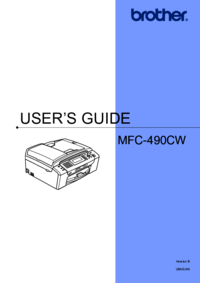


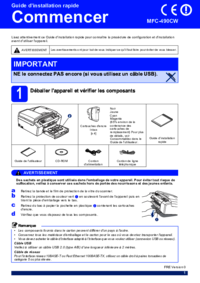


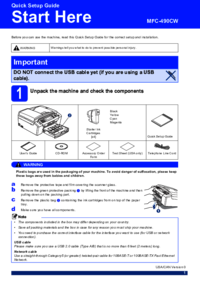

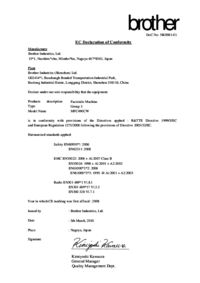



 (218 pages)
(218 pages)


 (11 pages)
(11 pages)







Commentaires sur ces manuels